急にワードプレスで書いていた自分のブログが見えなくなった💦
しかも管理画面も見えない…
何故(?_?)…
とりあえずググってみました。
が、どれも当てはまらない…そうこうして数週間。
そういえば、PHPをバージョンUPしたことを思い出し、元に戻しましたが、変化なし。
う~ん・・・(T_T)
解決したので、対処法を紹介します。
ラグインの無効化: ワードプレスの管理画面が見えなくなった原因の一つは、インストールしたプラグインの問題です。まず最初に試すべきは、FTP クライアントを使用してワードプレスのルートディレクトリにアクセスしこれにより、すべてのプラグインが有効化され、問題の原因を特定できる場合があります。
ブログが見えなくなった前に自分がしたことを思い出そう
何もしてないのに、急に見えなくなることはあまりないはず。
まずは、ブログが見えなくなる以前にブログに関係あることでどんなことをしていたか思い出してみましょう。
・ワードプレスで何をしたか
・サーバーで何をしたか
・PC自体に何をしたか
後は、思い当たる点を一つずつ変えた前に戻して、ブログが見えるようになるか試してみましょう。
Google Search Console 設定を削除方法
私の場合、google searh console を設定していたので、削除しました。
これにたどり着くまで、数週間かかりました。
諦めず、一つづつ思い出していきましょう。
https://px.a8.net/svt/ejp?a8mat=2NG1J4+218EI2+CO4+609HU
①上↑ Xサーバーへ
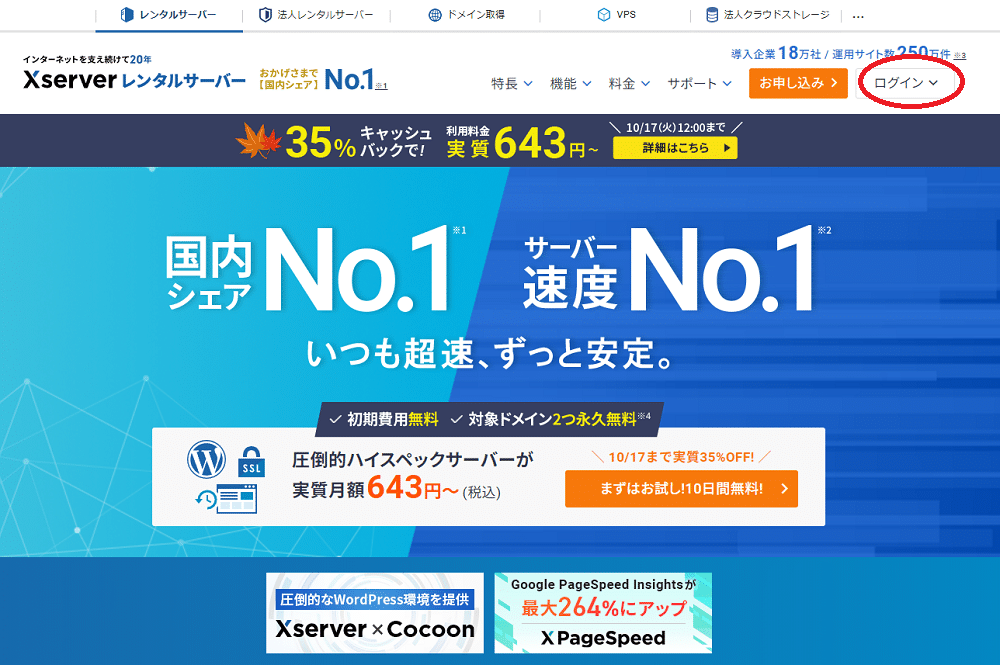
②赤丸「ログイン」→「サーバーパネル」へ
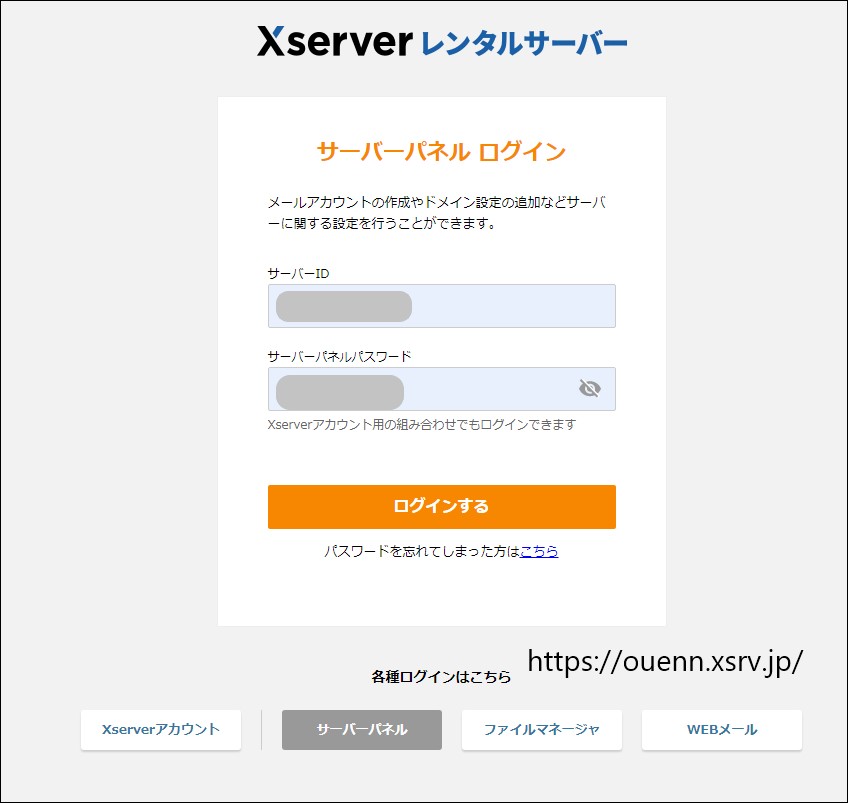
③下灰色四角「サーバーパネル」→「サーバーID・パスワード」入力
④オレンジ四角「ログインする」へ
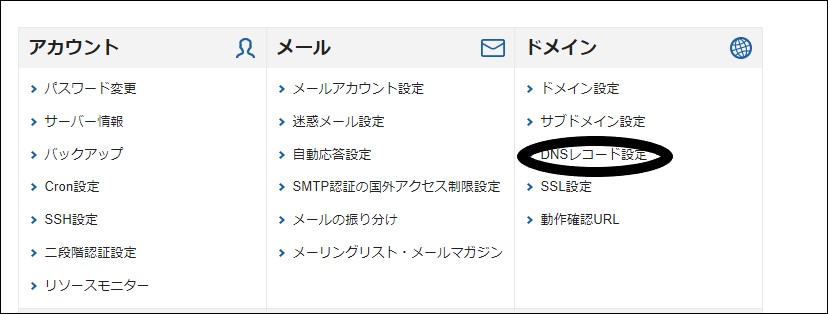
⑤黒丸「DNSレコード設定」へ
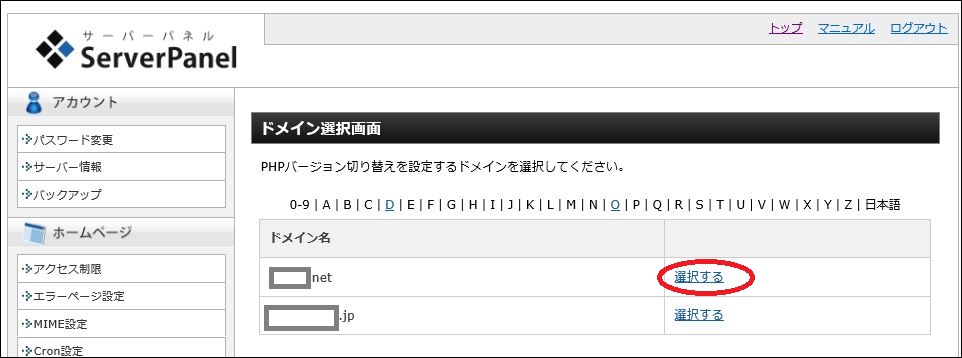
https://ouenn.xsrv.jp
⑥設定したドメインの「選択する」へ
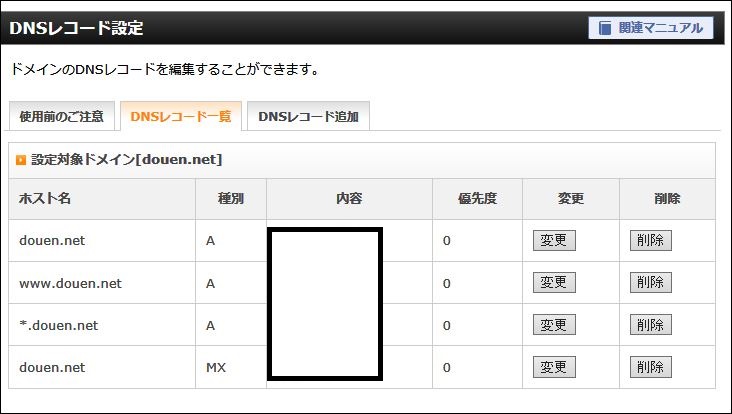
https://ouenn.xsrv.jp
⑦オレンジ四角「DNSレコード一覧」→変になった前に設定したホスト名の所を「削除」
私は、これでブログが見えるようになりました。
ouen.net=@KyoukaDouen




コメント